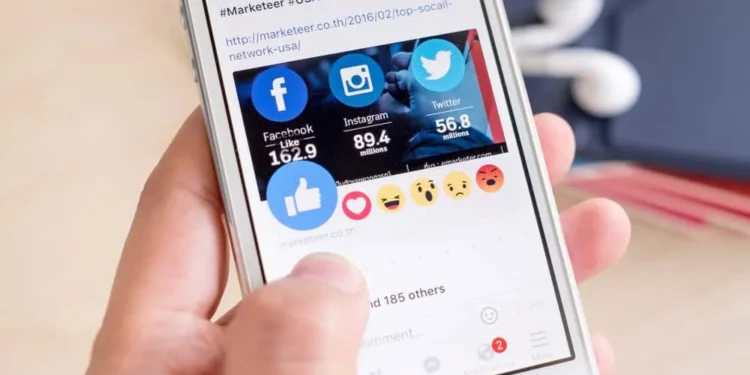El estado de Facebook es una de las características de Facebook más emocionantes. Actualizar el estado de Facebook es una excelente manera de compartir fotos y pensamientos interesantes con familiares, amigos y colegas. Además de actualizar imágenes e ideas en su estado de Facebook, puede personalizar aún más la capacidad de la función seleccionando quién ve su estado.
El proceso puede parecer difícil si no usa Facebook con frecuencia o nunca ha actualizado un estado de Facebook. Afortunadamente, actualizar el estado de Facebook solo requiere algunos movimientos simples.
Respuesta rápidaPara actualizar su estado en Facebook, abra la aplicación o vaya a Facebook.com e inicie sesión en su cuenta. Verá una ventana de estado en blanco en la página principal con las palabras «¿Qué tienes en mente?». Haz click en eso. Escriba algunos pensamientos o sentimientos. Luego modifique algunas configuraciones de publicación o agregue extras si lo desea. Finalmente, toque el botón Azul Public para compartir su estado de Facebook.
Para obtener más información sobre cómo actualizar o eliminar el estado en Facebook y personalizar su lista de vistas de estado de Facebook, lea este artículo hasta el final.
Descripción general del estado de actualización en Facebook
Como se mencionó anteriormente, el estado de Facebook es que los usuarios utilizan para compartir pensamientos, sentimientos, paradero u otra información vital con sus amigos. El estado de Facebook no solo se limita a las actualizaciones de estado escritas. Hay opciones de estado de Facebook para elegir.
Si desea compartir una foto, en lugar de escribir un estado, haga clic en la opción Agregar foto/video junto al estado de actualización. También puede compartir su ubicación en su actualización de estado de Facebook haciendo clic en el icono de ubicación en la esquina inferior izquierda de la ventana de estado.
A continuación, profundizamos en los pasos exactos para actualizar el estado en Facebook.
Estado de actualización en Facebook: guía paso a paso
Los pasos para actualizar su estado de Facebook diferirán ligeramente dependiendo de si está utilizando la aplicación Facebook Light en su teléfono o una PC.
Siga los pasos a continuación para actualizar su estado en Facebook usando una PC :
- Inicie sesión en su cuenta de Facebook.
- En la página principal, en el medio de la pantalla, verá una ventana de estado con las palabras «¿ Qué tienes en mente? »
- Haga clic en él y escriba algunos pensamientos o sentimientos.
- Después, haga clic en el botón Publicar en la esquina inferior derecha de la ventana de estado para publicar.
Actualizar el estado de Facebook usando la aplicación de Facebook es similar a cuando se usa una PC. Aquí le explica cómo hacerlo:
- Inicie sesión en su cuenta de Facebook.
- Junto a su foto de perfil, verá un campo de estado en blanco con las palabras «¿ Qué tienes en mente? » Haz click en eso.
- Escriba sus pensamientos en el campo de estado en blanco.
- Si prefiere un tipo diferente de publicación de estado, puede elegir entre otras opciones disponibles.
- Por ejemplo, seleccione la opción de foto en la lista debajo del campo de estado para compartir una foto en su estado de Facebook. Otras opciones de estado incluyen amigos de etiqueta, ubicación y sentimiento/actividad.
- Después de crear un estado de Facebook, ya sea escrito, foto o ubicación, haga clic en el botón Azul Public en la parte inferior de la ventana de estado.
Elegir quién ve tu estado de Facebook
Las actualizaciones de estado de Facebook están destinadas a ser divertidas. Puede personalizar su lista de visualización si tiene reservas sobre quién ve su estado de Facebook. Aquí le mostramos cómo hacerlo.
- Inicie sesión en su cuenta de Facebook.
- Abra la ventana de publicación de estado como se muestra anteriormente y escriba sus pensamientos.
- A continuación, haga clic en el menú desplegable debajo de su nombre; Podría ser etiquetado público, amigos, solo yo, etc.
- Si desea que su estado de Facebook sea visible solo para amigos específicos, toque los amigos específicos.
- Ingrese los nombres de los amigos de Facebook que desea incluir en su lista.
- Si desea ocultar su actualización de estado de Facebook de personas específicas, toque los amigos, excepto.
- Ingrese los nombres de los amigos de Facebook que no desea ver su publicación.
- Toque la configuración Line o Guard, luego haga clic en Publicar o Comparta para actualizar su estado de Facebook personalizado.
Resumen
Como ha aprendido de este artículo, actualizar su estado en Facebook es bastante simple. Simplemente inicie sesión en su cuenta y luego haga clic en su foto de perfil. En el lado derecho de su página de perfil, verá un campo de estado con las palabras: “¿ Qué tienes en mente? «Escriba su estado en el campo de estado en blanco, luego haga clic en el botón Publicar para compartir.
Preguntas frecuentes
¿Cuál es la diferencia entre el estado de Facebook y las historias de Facebook?
Para actualizar su estado de Facebook, escriba en el campo de estado. Por otro lado, debe aprovechar la opción Crear historia para agregar una historia de Facebook. Un estado de Facebook durará en su línea de tiempo durante el tiempo que desee, mientras que una historia desaparecerá después de 24 horas.
¿Puedo elegir quién ve mis actualizaciones de estado de Facebook?
Sí, puede seleccionar quién ve sus actualizaciones de Facebook de las opciones, público, amigos y amigos, excluyendo. Para personalizar su lista de visualización de estado de Facebook, haga clic en el menú desplegable en la esquina inferior derecha del cuadro de estado. Personalice su lista seleccionando una de las siguientes opciones: amigos, amigos de amigos, solo yo o personas específicas, y listas.